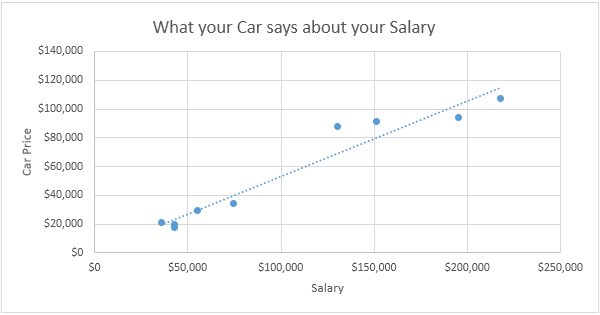
¿Cómo trazar una trama de dispersión en Excel?
¿Quieres aprender a trazar una trama de dispersión en Excel? Visualizar datos es una parte importante del análisis de datos y Excel es una excelente herramienta para hacerlo. Una trama de dispersión es una de las formas más útiles de ver la relación entre dos variables. En este artículo, discutiremos cómo trazar una trama de dispersión en Excel y los beneficios de usarlos. También veremos algunos consejos para aprovechar al máximo su trama de dispersión. Entonces, si está buscando una manera fácil de analizar sus datos y darles sentido, ¡siga leyendo!
¿Cómo trazar una trama de dispersión en Excel?
- Abra una nueva hoja de cálculo de Excel.
- Ingrese datos en dos columnas. Seleccione la primera columna, luego haga clic y arrastre sobre la segunda columna.
- Haga clic en la pestaña "Insertar" y seleccione "Dispersión".
- Elija un tipo de gráfico de dispersión, como dispersión con líneas suaves. Seleccione el estilo de la tabla que prefiera.
- Haga clic en la pestaña "Diseño" y seleccione "Agregar elemento de gráfico". Seleccione "Etiquetas de datos" para etiquetar cada punto de datos.
- Haga clic en la pestaña "Diseño", seleccione "Agregar elemento de gráfico" y elija "Barras de error". Seleccione el tipo de barra de error que desea mostrar.

¿Qué es una trama de dispersión?
Una gráfica de dispersión es un tipo de gráfico que muestra la relación entre dos variables. Los puntos de datos se trazan en un gráfico, y a menudo se usan para identificar patrones y tendencias en los datos. Los gráficos de dispersión se pueden usar para comparar la relación entre dos variables diferentes, o para comparar la misma variable en diferentes puntos en el tiempo.
Los gráficos de dispersión se pueden usar para analizar datos de experimentos, encuestas y otras fuentes de datos. Se pueden utilizar para identificar tendencias, correlaciones y valores atípicos en los datos. Las parcelas de dispersión a menudo se usan en los campos de la ciencia, la ingeniería y los negocios para analizar los datos.
¿Cómo trazar una trama de dispersión en Excel?
Excel es un poderoso programa de software que permite a los usuarios crear y analizar datos. Se puede usar para crear gráficos, gráficos y gráficos de dispersión. En este artículo, discutiremos cómo crear una trama de dispersión en Excel.
Paso 1: Configuración de los datos
El primer paso para crear una gráfica de dispersión en Excel es configurar los datos. Esto se puede hacer ingresando los datos en una hoja de cálculo. Los datos deben estar en dos columnas, con una columna que representa el eje x y la otra columna que representa el eje y.
Paso 2: Creación de la trama de dispersión
Una vez que se ingresan los datos en la hoja de cálculo, se puede crear el diagrama de dispersión. Esto se realiza seleccionando los datos de la hoja de cálculo y luego haciendo clic en el botón "Gráfico". Aparecerá una ventana con varias opciones de gráfico. Seleccione el tipo de gráfico "dispersión" y luego haga clic en "Aceptar".
Paso 3: Personalización de la trama de dispersión
Una vez que se ha creado la trama de dispersión, se puede personalizar. Esto se puede hacer seleccionando el gráfico y luego haciendo clic en el botón "Elementos del gráfico". Esto traerá una lista de opciones que se pueden usar para personalizar el gráfico. Estas opciones incluyen el título, los títulos del eje, la leyenda, las etiquetas de datos y las líneas de cuadrícula.
Paso 4: Agregar una línea de tendencia
Se puede agregar una línea de tendencia a la trama de dispersión para mostrar la relación entre las dos variables. Esto se hace seleccionando el gráfico y luego haciendo clic en el botón "Agregar línea de tendencia". Aparecerá una ventana con varias opciones para la línea de tendencia. Seleccione el tipo de línea de tendencia deseado y luego haga clic en "Aceptar".
Paso 5: Guardar el gráfico
Una vez que se ha personalizado el gráfico, se puede guardar. Esto se hace seleccionando el gráfico y luego haciendo clic en el botón "Guardar como". Aparecerá una ventana con varias opciones para guardar el gráfico. Seleccione el formato de archivo deseado y luego haga clic en "Guardar".
Conclusión
Crear una trama de dispersión en Excel es un proceso simple que se puede hacer de manera rápida y fácil. Es una herramienta excelente para analizar datos e identificar tendencias y correlaciones en los datos. Con algunos pasos simples, cualquiera puede crear una trama de dispersión en Excel.
Preguntas frecuentes
Q1. ¿Qué es una trama de dispersión en Excel?
Una gráfica de dispersión en Excel es un tipo de gráfico que se utiliza para mostrar la relación entre dos conjuntos de valores. Plota los puntos de datos en un gráfico bidimensional, utilizando un eje para representar una variable y el otro eje para representar la otra variable. Por lo general, usa un símbolo o punto para representar los puntos de datos en el gráfico. Los gráficos de dispersión en Excel son muy útiles para visualizar las relaciones entre dos variables.
Q2. ¿Cuál es la diferencia entre una gráfica de dispersión y un gráfico de línea en Excel?
Se utiliza un gráfico de línea en Excel para mostrar cambios en un solo conjunto de valores durante un período de tiempo. Los puntos de datos están conectados por líneas rectas, y el gráfico mostrará un patrón o tendencia general en los datos. Una trama de dispersión en Excel, por otro lado, se usa para mostrar la relación entre dos conjuntos de valores. Los puntos de datos no están conectados por líneas, y el gráfico mostrará la distribución de los puntos de datos.
Q3. ¿Cómo creo una trama de dispersión en Excel?
Crear una trama de dispersión en Excel es relativamente fácil. Primero, seleccione los datos que desea trazar. Luego, haga clic en la pestaña Insertar en la barra de menú superior y seleccione la opción de gráfico de dispersión en el grupo de gráficos. Excel generará la trama de dispersión. Finalmente, puede personalizar la trama de dispersión cambiando los colores, etiquetas, etc.
Q4. ¿Cómo interpreto los resultados de una trama de dispersión en Excel?
La interpretación de los resultados de una gráfica de dispersión en Excel depende del tipo de datos que está trayendo. En general, una gráfica de dispersión mostrará relaciones sólidas entre dos variables si hay un patrón claro en los puntos de datos. Por ejemplo, si hay una correlación positiva entre dos variables, los puntos de datos formarán una línea que se incline hacia arriba. Si hay una correlación negativa, los puntos de datos formarán una línea que se incline hacia abajo.
Q5. ¿Hay alguna limitación al crear una trama de dispersión en Excel?
Sí, hay algunas limitaciones al crear una trama de dispersión en Excel. Por ejemplo, es importante tener en cuenta que Excel solo admite gráficos de dispersión bidimensionales, por lo que no es posible trazar puntos de datos en tres dimensiones. Además, Excel no es compatible con la animación o el gráfico de series de tiempo, por lo que no es posible crear una trama de dispersión con el tiempo.
Q6. ¿Hay alguna alternativa para crear una trama de dispersión en Excel?
Sí, hay algunas alternativas para crear una trama de dispersión en Excel. Microsoft Excel no es el único software que se puede utilizar para crear una gráfica de dispersión. Por ejemplo, otros software como Tableau, SPSS y MATLAB también se pueden usar para crear gráficos de dispersión. Además, hay algunas herramientas en línea como Plotly y Chartio que también se pueden usar para crear gráficos de dispersión.
Creando una trama de dispersión en Excel 2016
Crear una trama de dispersión en Excel es una excelente manera de visualizar los datos y puede brindarle una mejor comprensión de las relaciones entre dos conjuntos de datos. Con las instrucciones correctas y algunos clics, puede crear una trama de dispersión en Excel de manera rápida y fácil. Siguiendo los pasos descritos en esta guía, podrá crear una trama de dispersión en Excel en poco tiempo. Por lo tanto, tómese el tiempo para aprender a crear una trama de dispersión en Excel y ver cómo puede usar esta poderosa herramienta para su ventaja.




